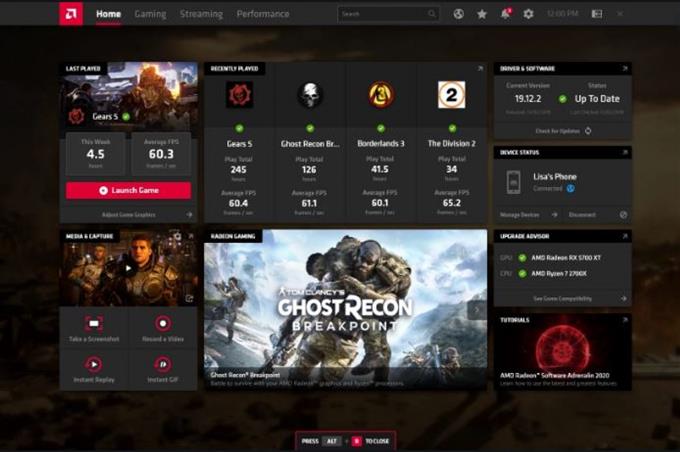오늘날 두 가지 주요 GPU 칩셋 제조업체 인 AMD와 NVIDIA가 있습니다. 현재 NVIDIA 그래픽 카드가 더 많이 사용되는 반면, AMD 카드는 빠른 시일 내에 경쟁자가되고 있습니다. 게임 세계는 고품질 비디오 카드를 제공 할 때이 두 제조업체 사이에 실제로 나뉘어져 있습니다. AMD GPU 카드에 드라이버 업데이트가 필요한지 확인하는 방법에 대해 궁금한 경우이 자습서는 두 가지 쉬운 방법을 보여줍니다. 다이빙을하고 아래에서해야 할 일을보십시오.
AMD GPU 카드 정보를 얻는 방법
AMD GPU 카드에 대한 특정 세부 정보를 얻으려면 다음 단계를 수행하십시오.

- 컴퓨터 바탕 화면으로 이동.
- 마우스 오른쪽 버튼으로 클릭 바탕 화면에서 AMD 라데온 설정.
- 클릭 체계.
- 를 선택하십시오 소프트웨어 탭.
현재 버전에서 발생한 최근 변경 사항을 확인하려면 릴리스 노트보기.
AMD 웹 사이트를 사용하여 AMD GPU 드라이버 업데이트 확인
공식 AMD 웹 사이트를 방문하여 드라이버 업데이트를 다운로드 할 수 있습니다. 수행해야 할 작업은 다음과 같습니다.

- 공식 AMD 웹 사이트로 이동.
- 다음을 사용하여 AMD 제품을 찾으십시오 제품 검색 또는 목록에서 제품을 선택하십시오 드롭 다운.
- 올바른 AMD 제품을 선택했으면 제출 단추.
- Windows OS를 선택하십시오.
- 클릭 다운로드.
- 다운로드가 완료되면 업데이트 파일을 열고 설치하십시오.
Radeon 설정을 사용하여 AMD GPU 드라이버 업데이트 확인
그래픽 카드를 업데이트하는 다른 방법은 AMD Radeon 설정을 사용하는 것입니다. 방법은 다음과 같습니다.

- 컴퓨터 바탕 화면으로 이동.
- 마우스 오른쪽 버튼으로 클릭 바탕 화면에서 AMD 라데온 설정.
- 클릭 업데이트 메뉴 옵션. 사용 가능한 새로운 업데이트가 있으면 메뉴 옵션이 표시됩니다 새로운 업데이트.
- 를 선택하십시오 소프트웨어 탭.
- Radeon Settings는 현재 설치된 드라이버 버전을보고하고 업데이트를 확인하는 옵션을 제공합니다.
- 고르다 업데이트 확인.
- 새 드라이버 버전 설치를 계속하려면 원하는 드라이버 버전의 타일을 클릭하십시오.
- 고르다 빠른 업데이트.
- 클릭 발하다 업그레이드 프로세스를 시작합니다.
- 시스템이 업데이트를 다운로드하여 설치하기를 기다립니다..
- 새 드라이버 변경 사항을 구현하려면 PC를 다시 시작하십시오..
우리에게 도움을 받으세요.
휴대 전화에 문제가 있습니까? 이 양식을 사용하여 언제든지 문의하십시오. 도와 드리겠습니다. 또한 시각적 지침을 따르고 자하는 사람들을위한 비디오를 만듭니다. 문제 해결을 위해 androidhow Youtube Channel을 방문하십시오..